Полезността на Кортана все още е спорна и днесвъпреки че Windows 10 е вече две години. Хората го сравняват със Siri, който, що се отнася до работния плот, все още не е толкова впечатляващ, колкото неговия iOS колега. Cortana несъмнено е ограничена във функционалността, но се подобрява. Например, сега можете да го използвате за отваряне на приложения. По-голямата част от лошата му репутация произтича от факта, че принуждава потребителите да използват Bing и Edge. За записа можете да принудите Cortana да използва браузъра си по подразбиране с приложение. Още по-хубавото е, че сега можете да добавите за първи път Gmail, Google Контакти и Google Календар към Кортана.
По подразбиране Cortana може да чете имейл отприложение по подразбиране поща или от Outlook. Той може да чете контакти от приложението People и да разглежда срещи и срещи в Outlook. За да добавите Gmail, Google Контакти и Google Календар към Кортана, трябва да ги добавите като услуга. Трябва да имате активирана Cortana на вашия работен плот и трябва да използвате последната версия на Windows 10, т.е. Fall Creators Update.

Добавете услуга в Кортана
Отворете Cortana и щракнете върху Notebook. На панела „Бележник“ кликнете върху „Свързани услуги“.
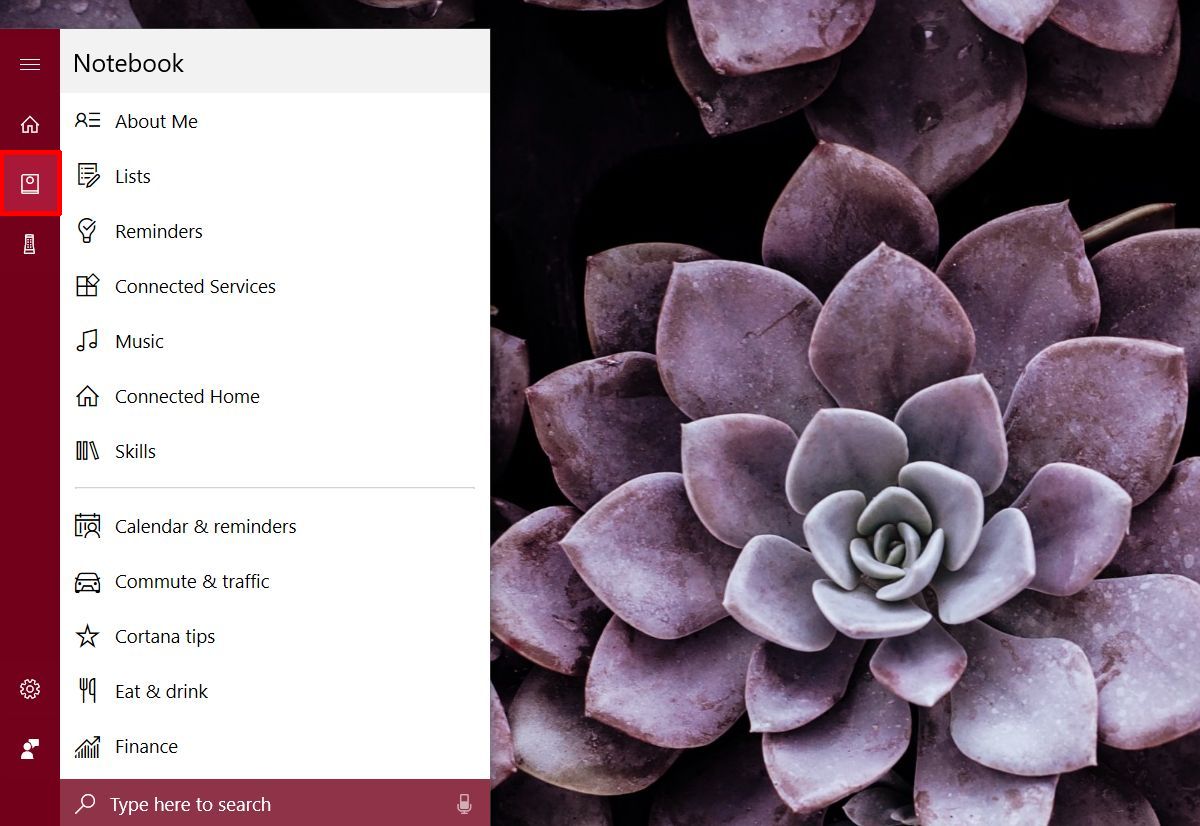
На екрана „Свързани услуги“ щракнете върху Добавяне на услуга.
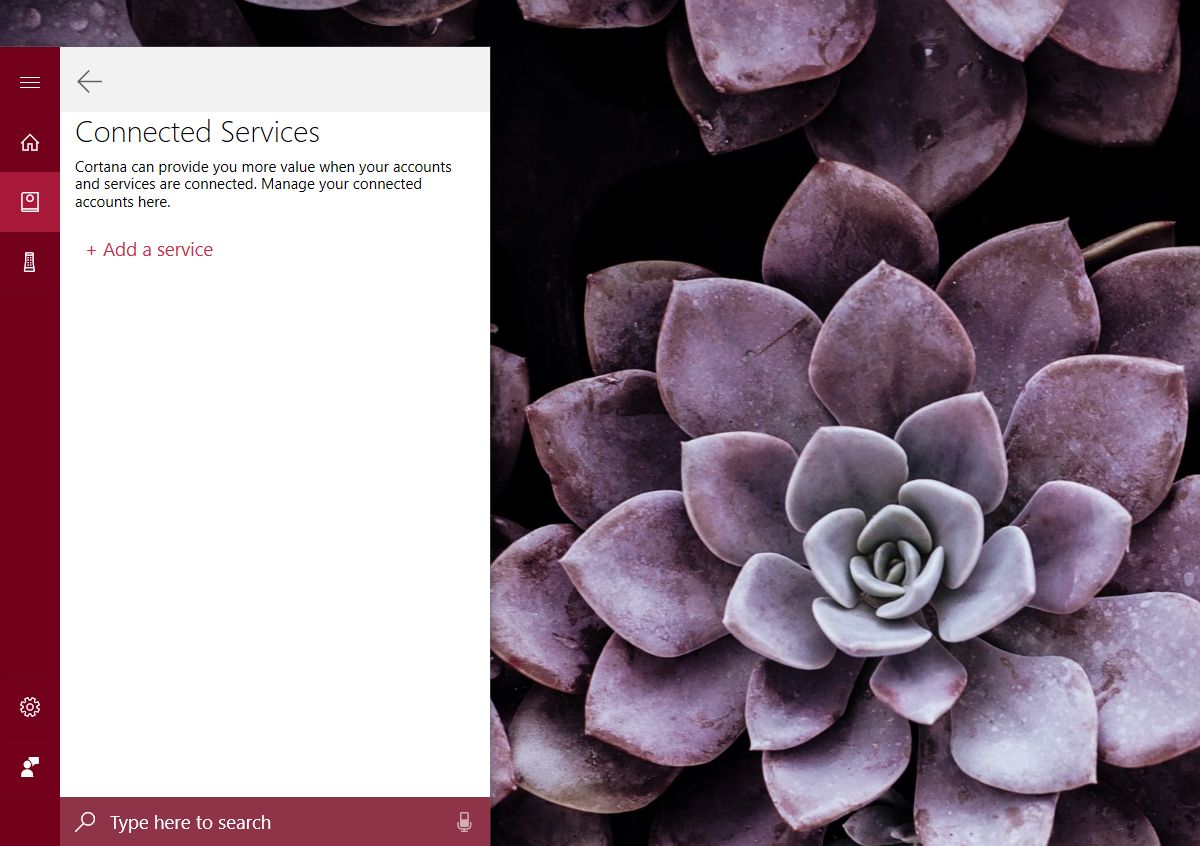
Cortana изброява само Gmail, а не Google Контактиили Google Календар, но това е начинът за свързване на тези две услуги. Нямате възможност просто да свържете една услуга. Освен това Google Drive също ще бъде свързан.
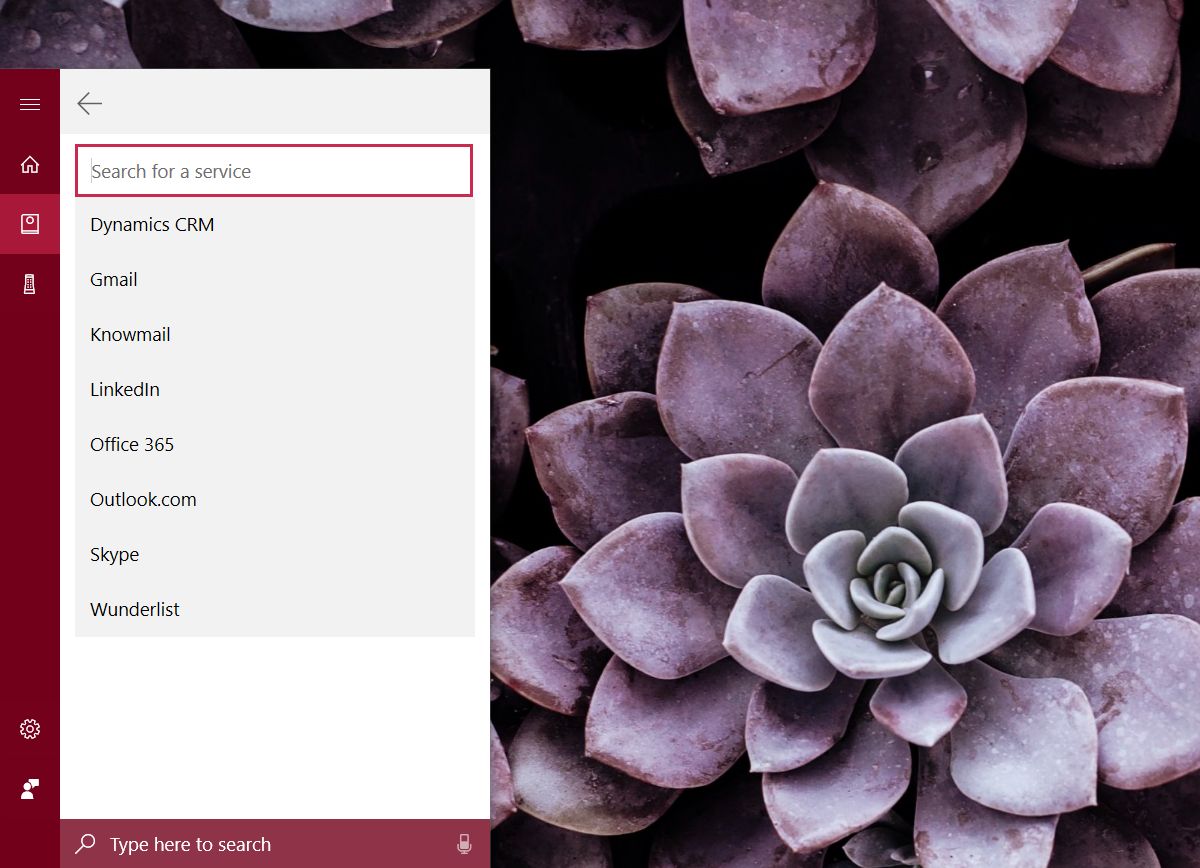
Влезте в акаунта си в Google и разрешете на Cortana да получи достъп до данните, от които се нуждае. Отнема малко време за свързване, но след като го направи, Gmail ще се появи в панела Свързани услуги.
Поверителност и достъп до данни
Обърнете внимание на това, което Кортана ви казваще има достъп, след като свържете профила си в Gmail. Той предоставя подробна информация за това как ще се използват вашите данни и как да оттеглите достъпа на Cortana до вашите данни, ако по-късно решите да прекратите профила си в Google. Cortana възнамерява да го използва за предоставяне на специално пригодено съдържание, което не е нещо, което е добре за повечето хора. Имайки предвид, че има достъп до имейла ви, може да не искате AI да извлича съобщенията ви за вашите лични предпочитания. Хубавото е, че Cortana ви показва подробности за това как вашите данни ще бъдат използвани, преди акаунтът ви действително да бъде свързан и ви насочва към мястото, където трябва да отидете, за да го изключите.
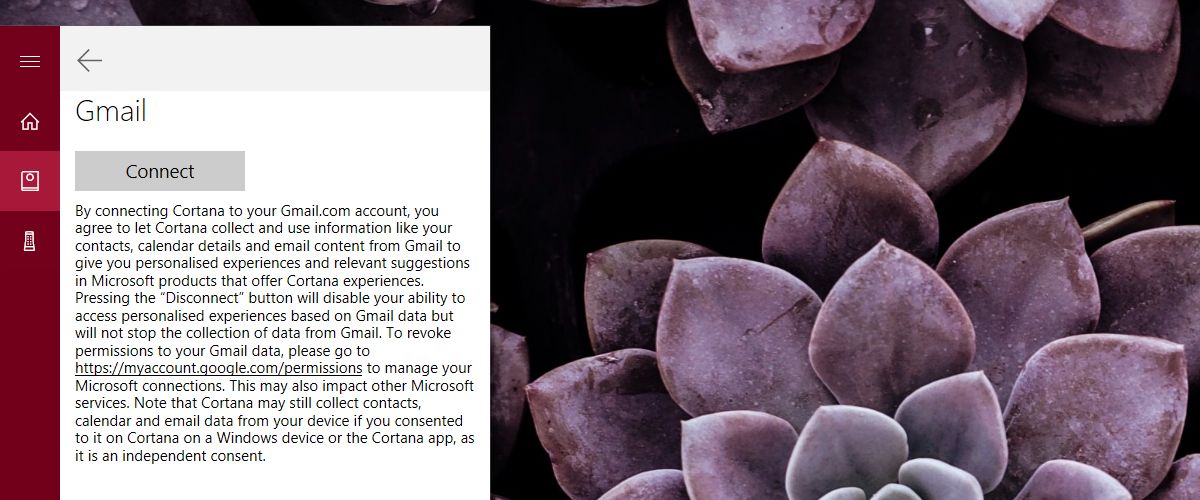
Изглежда Microsoft се е научила да бъде по-напредс потребителите по отношение на това как използва техните данни. Командите, които можете да изпълните с Cortana сега, когато е свързан с тези услуги на Google, все още не са ясни. Вероятно ще им отнеме малко повече време, за да започнат да работят.













Коментари